10分钟搞定Lync 2010和Quintum AF集成
Posted
tags:
篇首语:本文由小常识网(cha138.com)小编为大家整理,主要介绍了10分钟搞定Lync 2010和Quintum AF集成相关的知识,希望对你有一定的参考价值。
接线拓扑
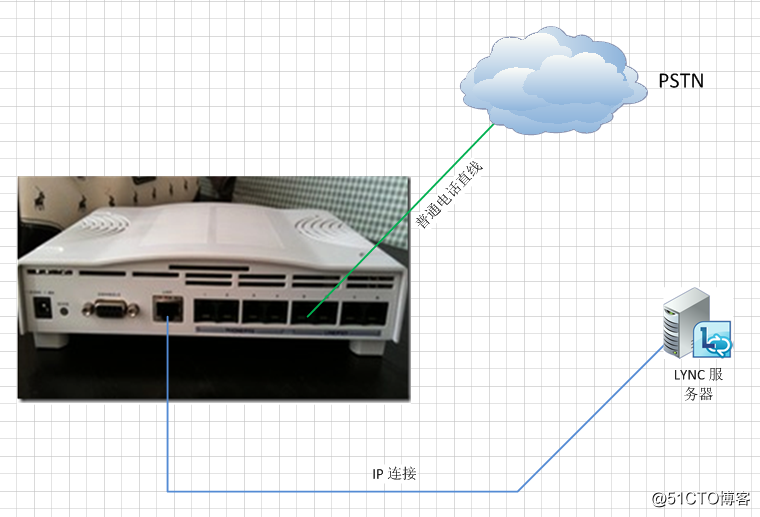
接线方法:
l 电信直线直接接在Quintum AF的FXO口上
l AF采用RJ45接入网络
使用效果:
l PSTN用户拨打直线的号码,会听到二次拨号音,然后再输入Lync用户的分机号码就可以直接振铃Lync用户
l Lync用户直接拨打外部号码就可以直接振铃
l 如果采用2根或更多外线,那么可以设置共振手机等功能
备注:
AF 采用P108-09-10版本
网关端配置
采用串口线配置IP地址:
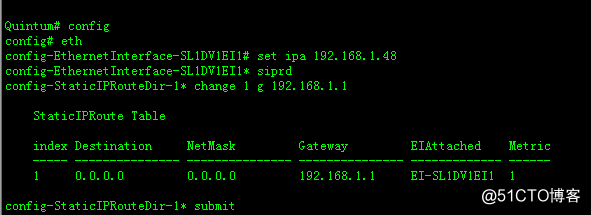
配置完毕之后重新启动网关(经过配置之后网关的IP地址为192.168.1.48,默认网关为192.168.1.1)

重新启动好之后,采用Configuration Manager 108版本连接网关
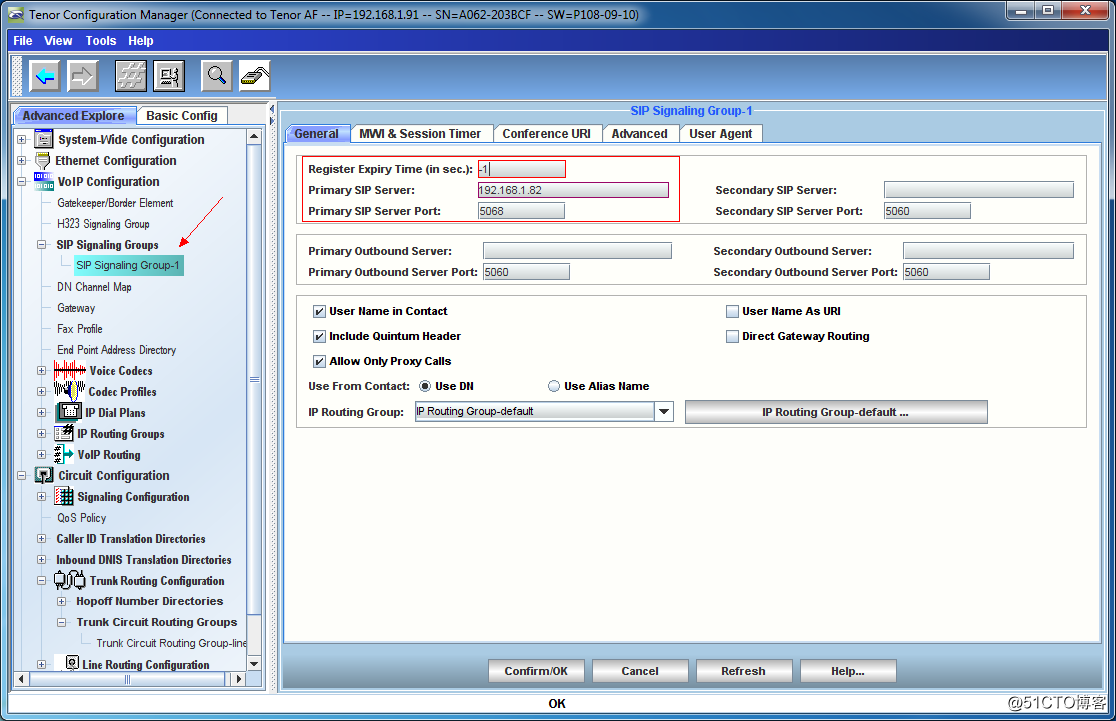
在Primary SIP Server 填入Lync中介服务器的地址,然后Primary SIP Server Port 填入中介服务器默认监听的5068端口。因为Lync不支持注册,所以Register Expiry Time 填入 -1

选择Advance,然后选取TCP协议
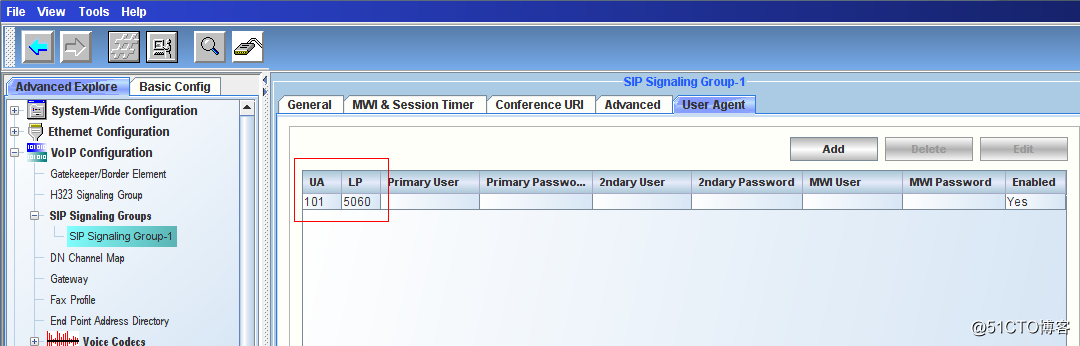
在User Agent 页面里面确认UA 为101,LP为5060
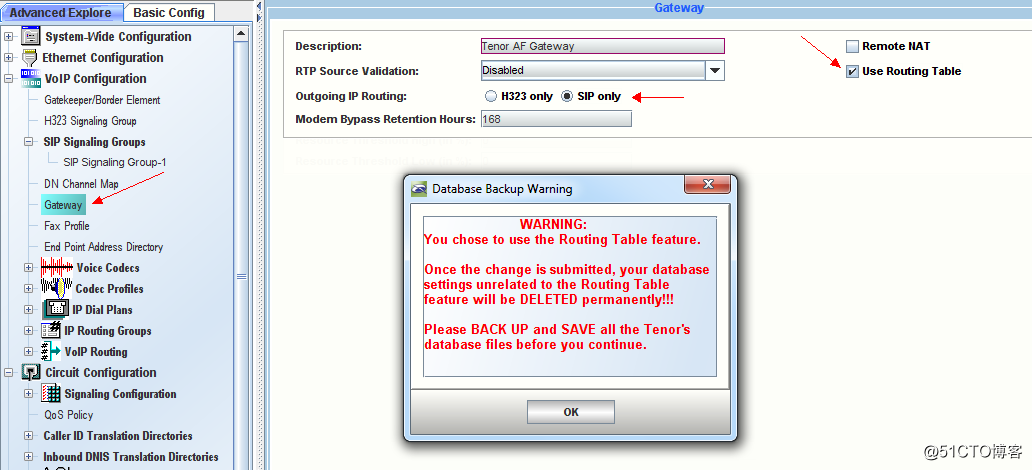
然后选择Gateway,选择Outgoing IP Routing 为SIP only,并且选择Use Routing Table,这个时候系统会弹出警告,点击OK。
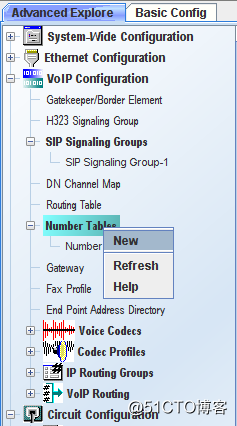
新建一个号码转换表
取一个名字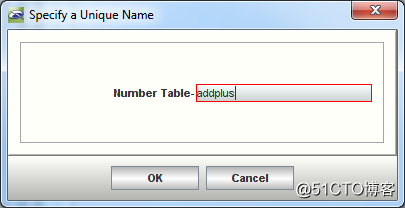
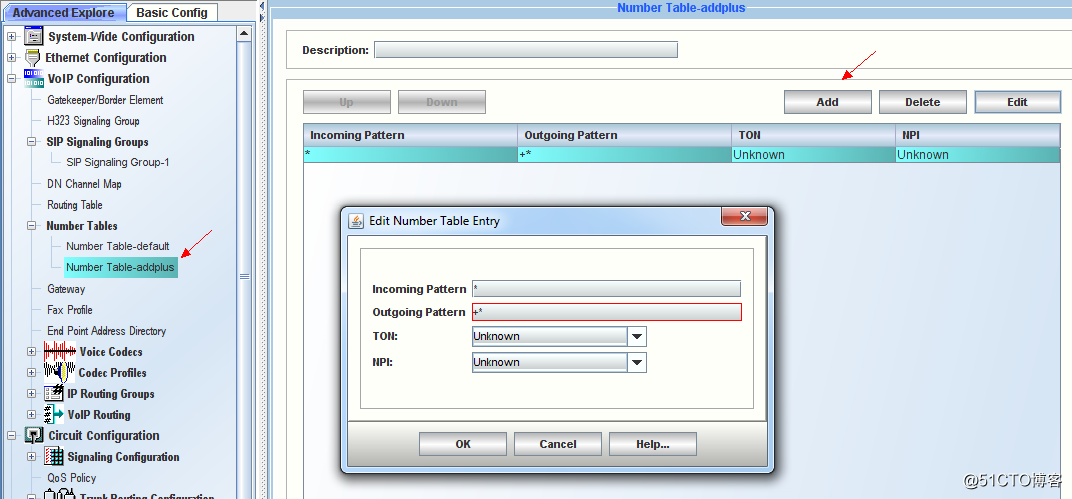
点击Add,然后在Incoming Pattern 填入*,Outgoing Pattern 填入+*,意思就是所有的号码经过这个NT转换之后都会带一个+号
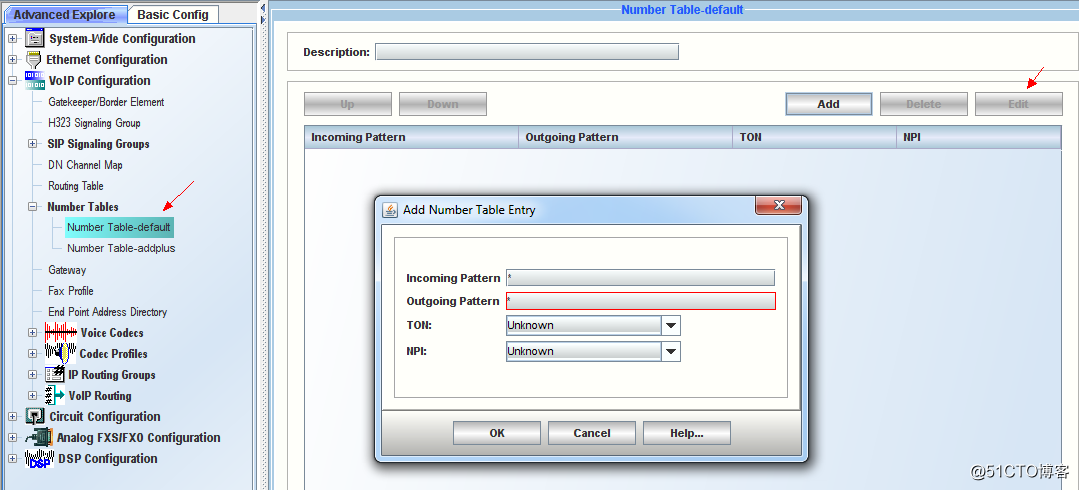
然后修改默认的Number Table-default 为*到*,表明,经过这个NT转换之后不发生任何变化
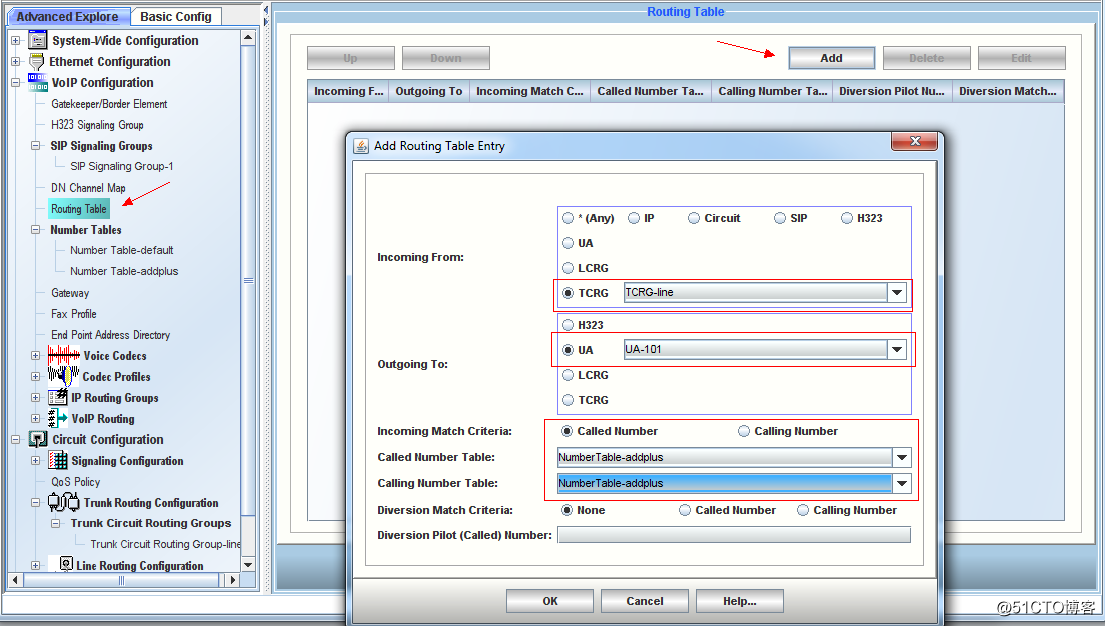
选择Routing Table,点击添加,
Incoming From 选择 TCRG-line,表明来自PSTN的呼叫
Outgoing To 选择UA-101,表明呼叫要送到Lync服务器
Incoming Match Criteria 选择Called,表明采用被叫号码来匹配
Called Number Table:选择刚才新建的Number Table-addplus 表明要把被叫号码加一个+号
Calling Number Table: 选择刚才新建的Number Table-addplus 表明要把主叫号码加一个+号
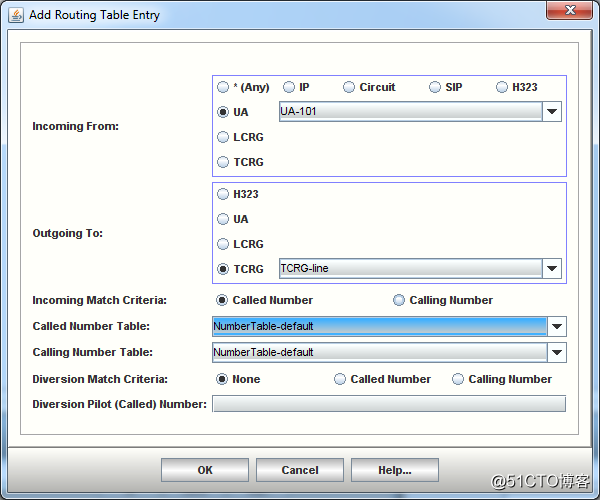
选择Routing Table,再添加一个从Lync到PSTN的呼叫,
Incoming From 选择UA-101,表明来自Lync的呼叫
Outgoing To 选择TCRG-line,表明呼叫要送到PSTN
Incoming Match Criteria 选择Called,表明采用被叫号码来匹配
Called Number Table:选择刚才新建的Number Table-default 表明不对被叫号码做任何变换
Calling Number Table: 选择刚才新建的Number Table-default 表明不对主号码做任何变

做好的两条路由如上所示
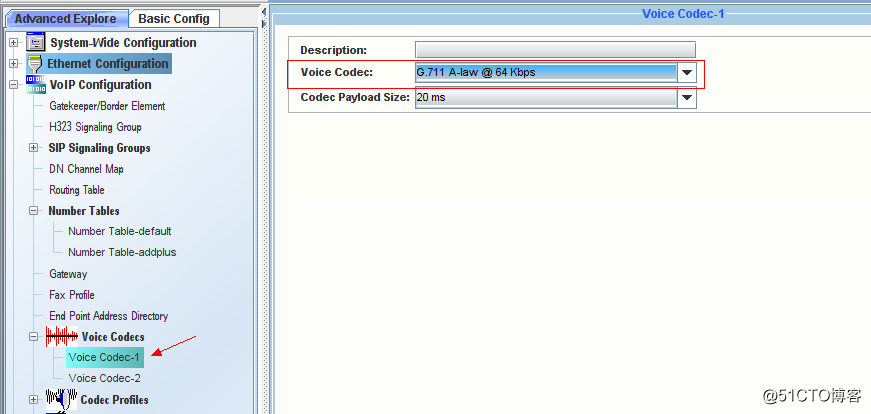
点击Voice Codec-1确认语音编码为G.711 A-law
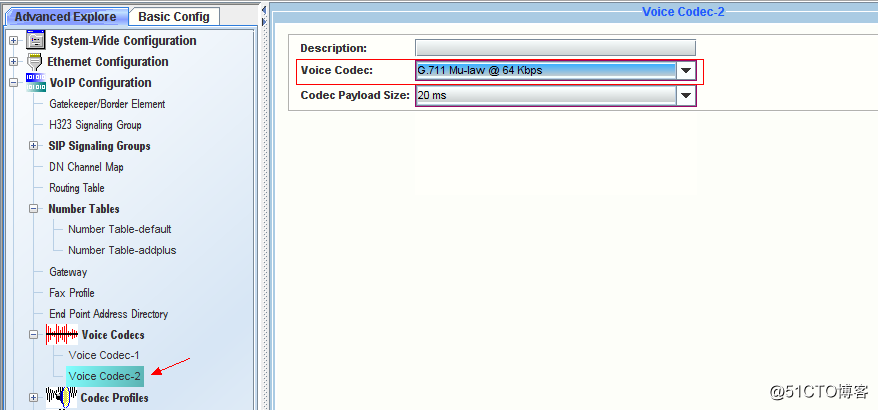
点击Voice Codec-2确认语音编码为G.711 Mu-law
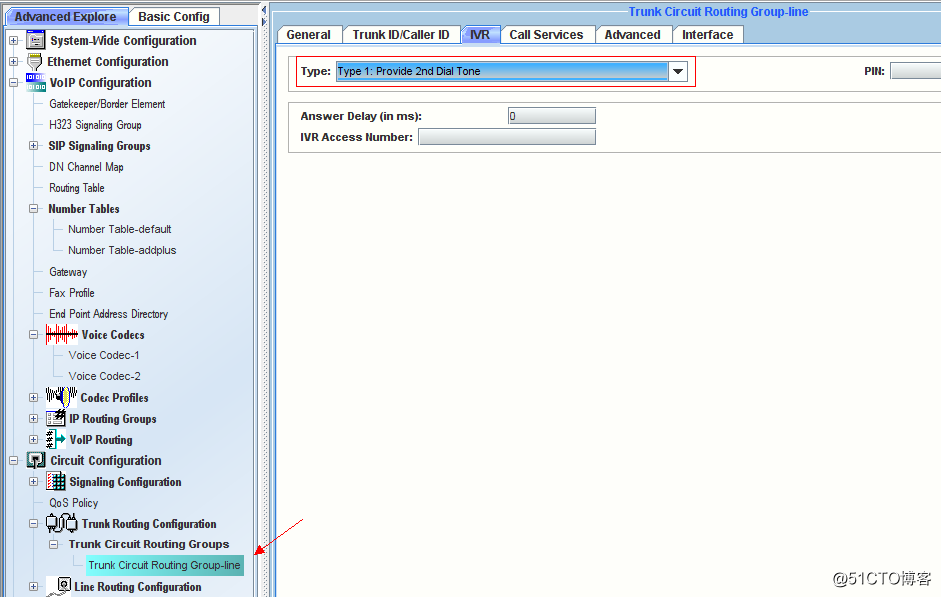
选择Trunk Circuit Routing Group-line ,然后选择IVR里面的Type为1,表示如果外线打入的话,提供二次拨号音,如果有IVR文件,也可以选择8,播放IVR文件之后再提供二次拨号音。
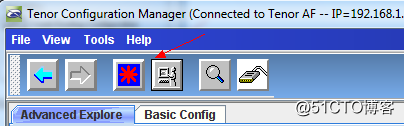
网关配置完成,点击图上所示的图标提交修改。
Lync服务器端设置
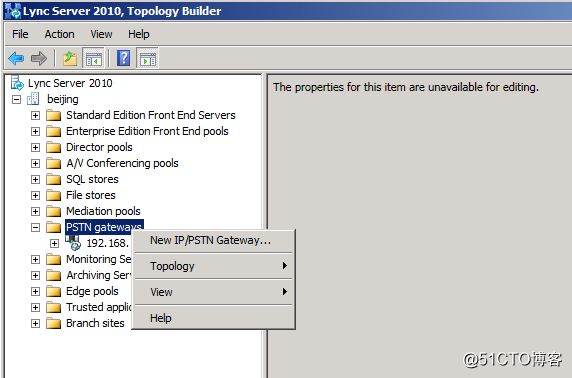
添加网关的地址
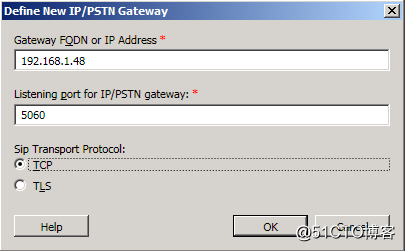
填入网关的IP地址和5060端口,选择协议为TCP
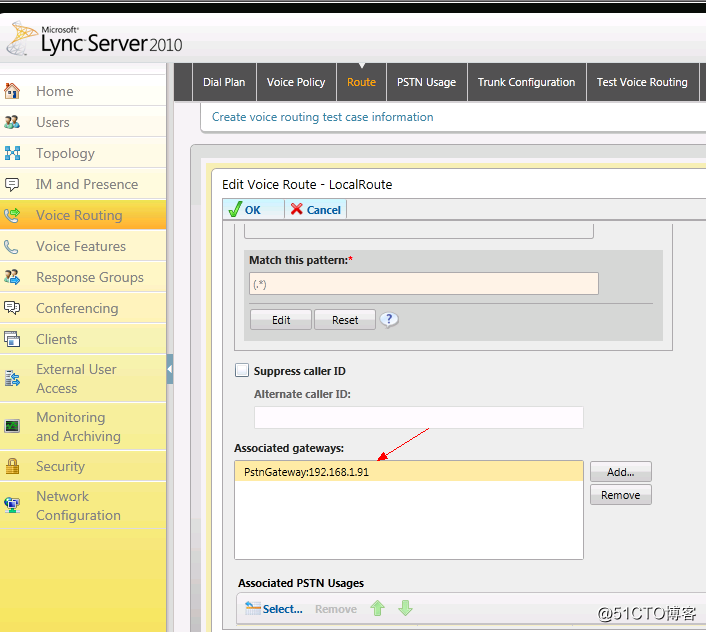
然后在Lync的控制面板里面配置Lync服务器把呼叫送给上面所填入的网关地址。
到这里配置完成。
附录:
网关抓包方法:

在Telnet 会话窗口输入ev l3 ch sproto

然后再输入ev qu就可以开始抓包,途中可以按q退出抓包
以上是关于10分钟搞定Lync 2010和Quintum AF集成的主要内容,如果未能解决你的问题,请参考以下文章
Lync 2010 API - 禁止 Toast 和对话窗口
5分钟搞定 MySQL 到 PolarDB-X 数据迁移和同步-CloudCanal实战